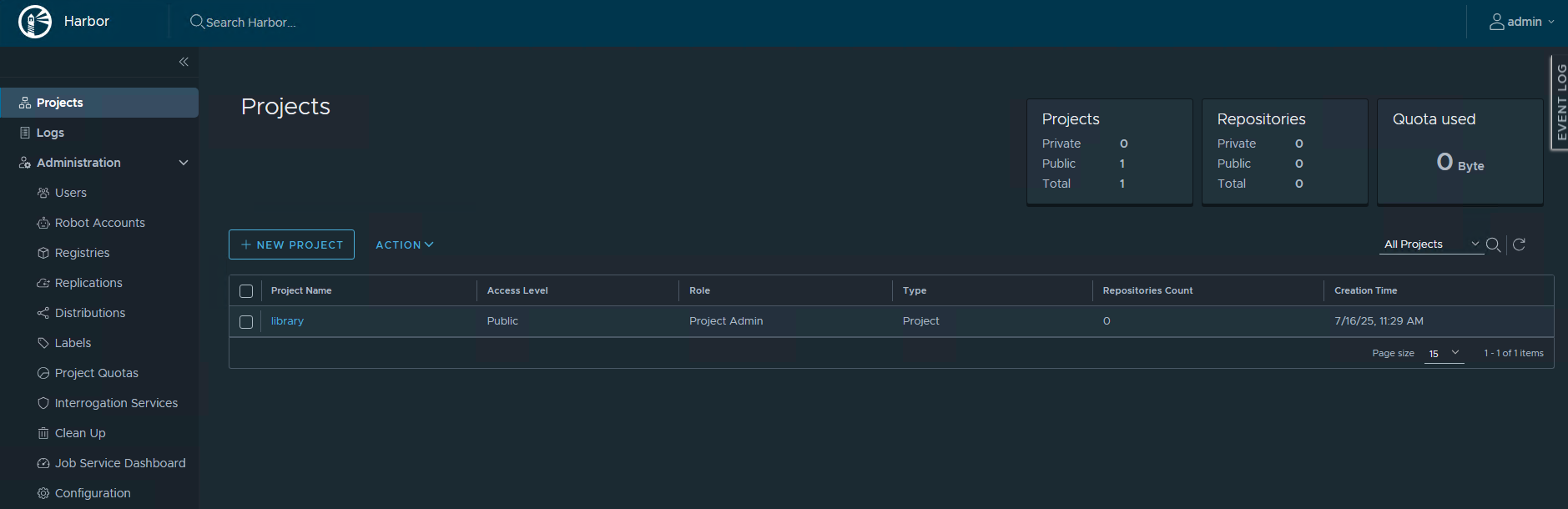1. Cài đặt docker trên window
|
Yêu cầu |
Hệ thống |
|
Hệ điều hành |
Windows 10 hoặc Windows 11 0 64 bit |
|
CPU |
Hỗ trợ ảo hóa (VTx – AMD-V) |
|
RAM |
>= 4GB |
|
Tính năng bổ sung |
WSL 2 (Windows Subsystem for Linux 2) |
Bước 1: Cài đặt WSL
Chạy powershell với quyền administrator : wsl - install
Bước 2: download https://docker.com/products/docker-desktop
Bước 3: chạy file .exe vừa tải về và tiến hành cài đặt. Thực hiện theo các bước cài đặt
Bước 4: Kiểm tra
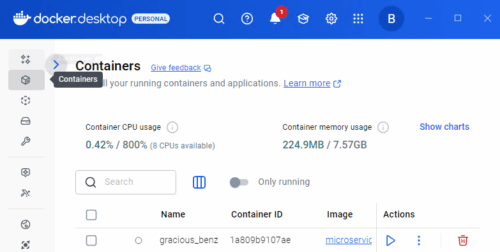
2. Cài đặt docker trên linux Ubuntu
Bước 1: Cập nhật hệ thốngsudo apt update
sudo apt upgrade -y
Bước 2: Cài các gói hỗ trợsudo apt install apt-transport-https ca-certificates curl software-properties-common -y
Bước 3: Thêm khóa GPG chính thức của dockercurl -fsSL https://download.docker.com/linux/ubuntu/gpg | sudo gpg --dearmor -o /usr/share/keyrings/docker-archive-keyring.gpg
Bước 4: Thêm Docker repository vào danh sách nguồn APTecho "deb [arch=amd64 signed-by=/usr/share/keyrings/docker-archive-keyring.gpg] https://download.docker.com/linux/ubuntu $(lsb_release -cs) stable" | sudo tee /etc/apt/sources.list.d/docker.list> /dev/null
Điều này giúp bạn cài Docker từ nguồn chính thức
Bước 5: Cài Docker Enginesudo apt update
sudo apt install docker-ce docker-ce-cli containerd.io docker-compose -y
Sau khi cài xong, Docker Engine (bao gồm docker‑ce, cli, và containerd) sẽ sẵn sàng
Bước 6: Kiểm tra trạng thái Dockersudo systemctl status docker
Nếu Docker đang chạy bình thường, bạn sẽ thấy trạng thái active (running)
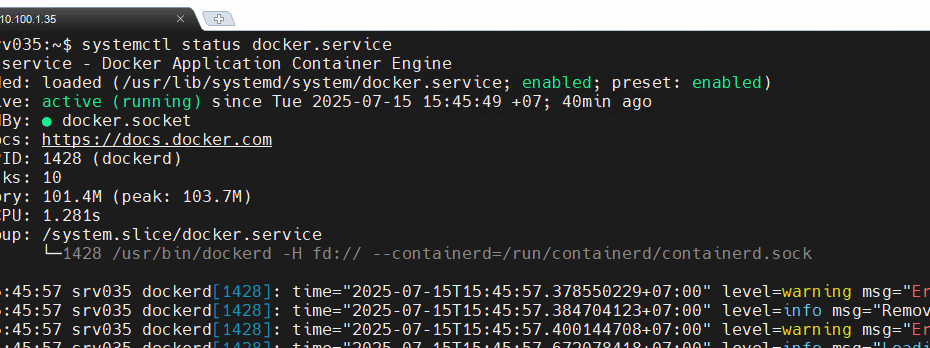
Bước 7: Cho phép chạy Docker không cần dùng sudosudo usermod -aG docker ${USER}
newgrp docker
Sau khi thêm vào group docker, bạn có thể thao tác Docker mà không cần sudo
3. Cài đặt Portainer để quản lý các node docker
Tạo volume để lưu dữ liệu của portianer
docker volume create portainer_dataDownload và cài đặt Portianer bằng container
docker run -d -p 8000:8000 -p 9443:9443 --name portainer --restart=always -v /var/run/docker.sock:/var/run/docker.sock -v portainer_data:/data portainer/portainer-ce:ltsKiểm tra: Vào web để kiểm tra
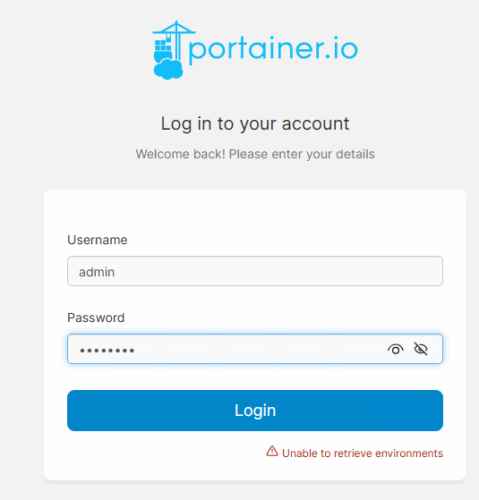
Sau khi login và cài đặt
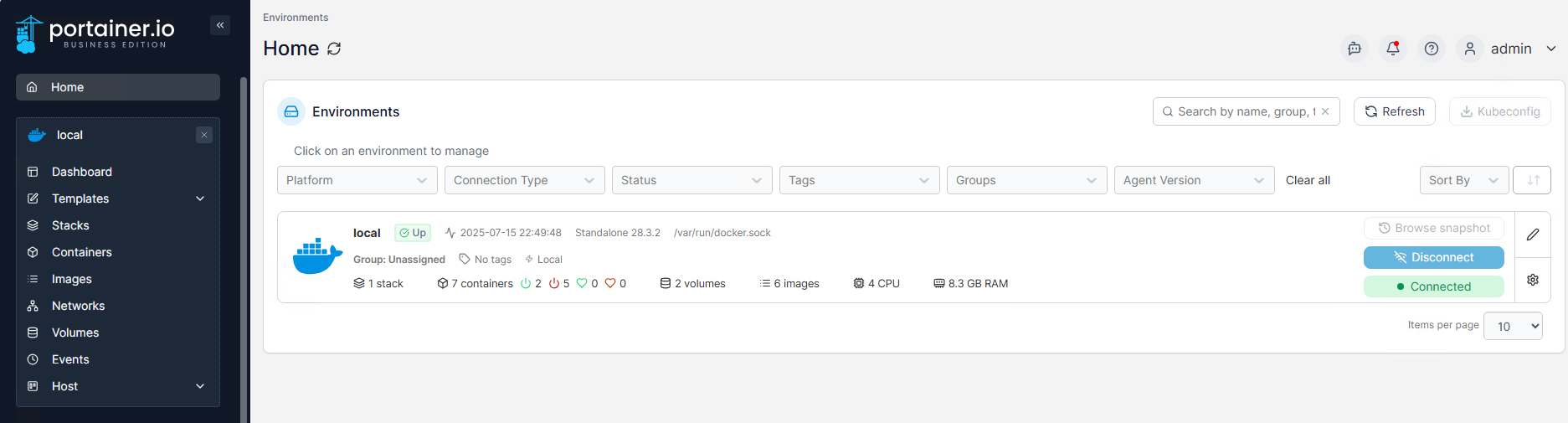
4. Tạo Registry local và lưu trữ image
Yêu cầu hệ thống:
| Resource | Minimum | Recommended |
|---|---|---|
| CPU | 2 CPU | 4 CPU |
| Mem | 4 GB | 8 GB |
| Disk | 40 GB | 160 GB |
| Software | Version | Description |
|---|---|---|
| Docker Engine | Version > 20.10 | Docker Engine Installation |
| Docker Compose | Docker compose > 2.3 | Docker Compose is part of Docker Engine |
| OpenSSL | Latest (optional) | Used to generate certificate and keys for Harbor |
Bước 1: download file cài đặt https://github.com/goharbor/harbor/releases/download/v2.13.1/harbor-online-installer-v2.13.1.tgz
Bước 2: Giải nén tar xvf harbor-online-installer-v2.13.1.tgz
Bước 3: Đổi tên file harbor.yml.tmpl thành harbor.yml
harbor/prepare
harbor/LICENSE
harbor/install.sh
harbor/common.sh
harbor/harbor.yml.tmpl
mv harbor/harbor.yml.tmpl harbor/harbor.ymlBước 4: Tạo chứng chỉ SSL (self-signed)
sudo mkdir -p /opt/harbor/cert
cd /opt/harbor/cert
#Tạo private key
sudo openssl genrsa -out ca.key 4096
#Tạo ca certificate
sudo openssl req -x509 -new -nodes -key ca.key -sha256 -days 3650 -out ca.crt
#Tạo private key cho Harbor
sudo openssl genrsa -out harbor.key 4096
#Tạo CSR
sudo openssl req -new -key harbor.key -out harbor.csr
#Ký chứng chỉ với CA
sudo openssl x509 -req -in harbor.csr -CA ca.crt -CAkey ca.key -out harbor.crt -days 3650 -sha256cd harbor
nano harbor.yml
Sửa các thông tin sau
hostname: 10.100.1.33
....
certificate: /opt/harbor/cert/harbor.crt
private_key: /opt/harbor/cert/harbor.key
data_volume: /opt/harbor/data
....
log:
level: info
local:
rotate_count: 50
rotate_size: 200M
location: /var/log/harbor
logger_sweeper_duration: 1cd /opt/harbor
sudo ./prepare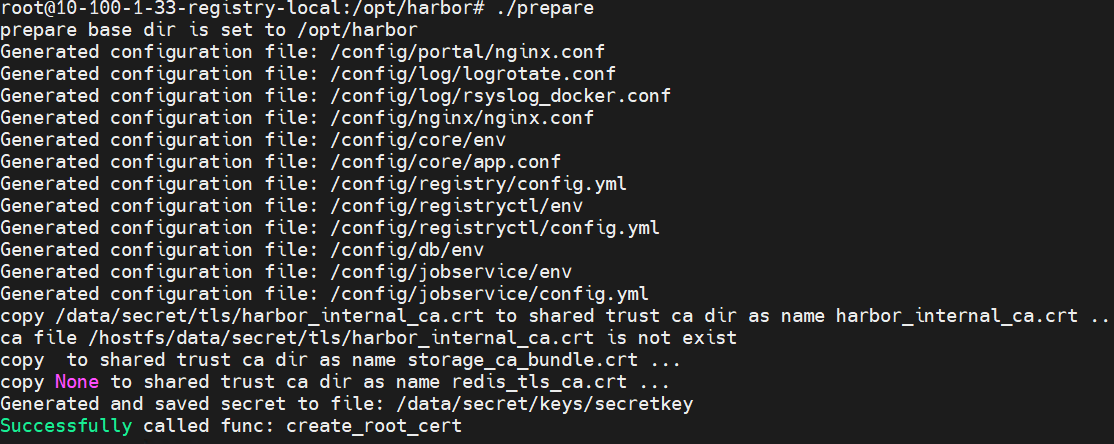
sudo ./install.sh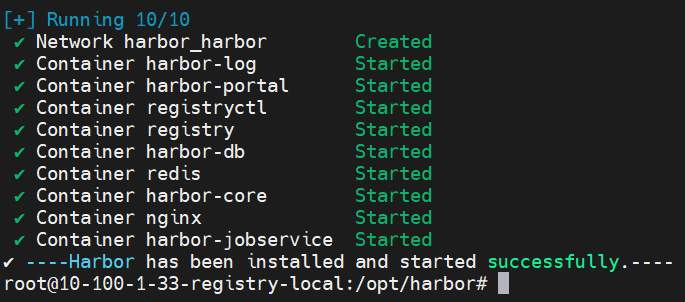
Truy cập vào địa chỉ https://10.100.1.33